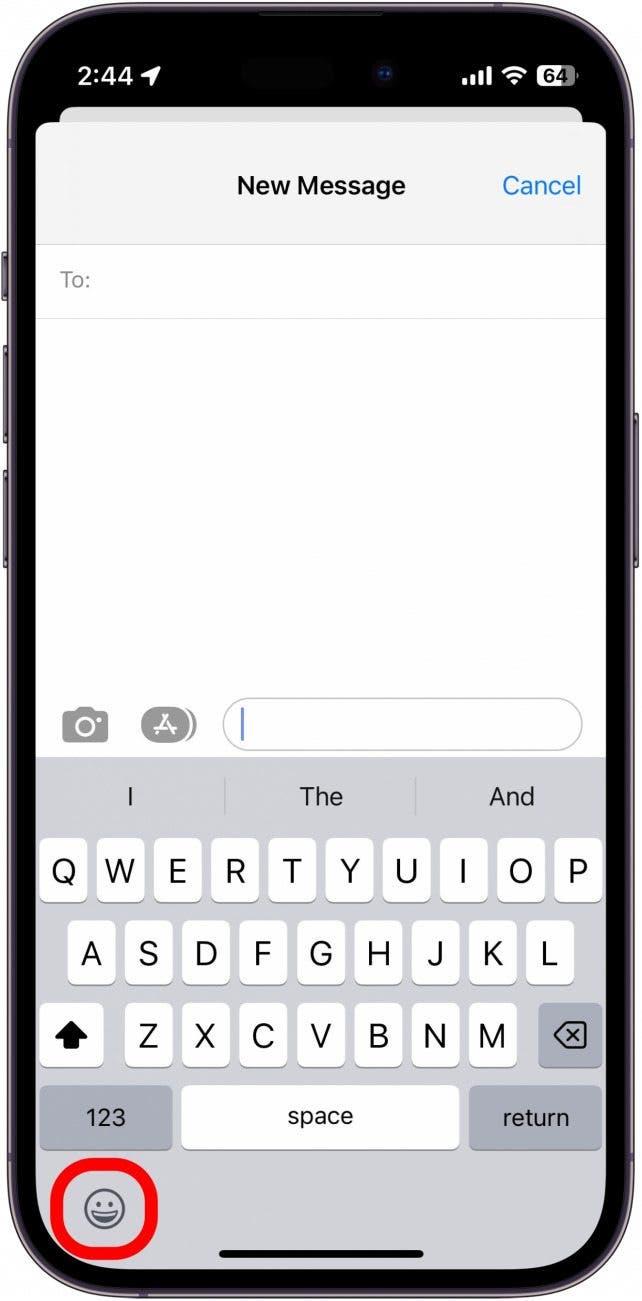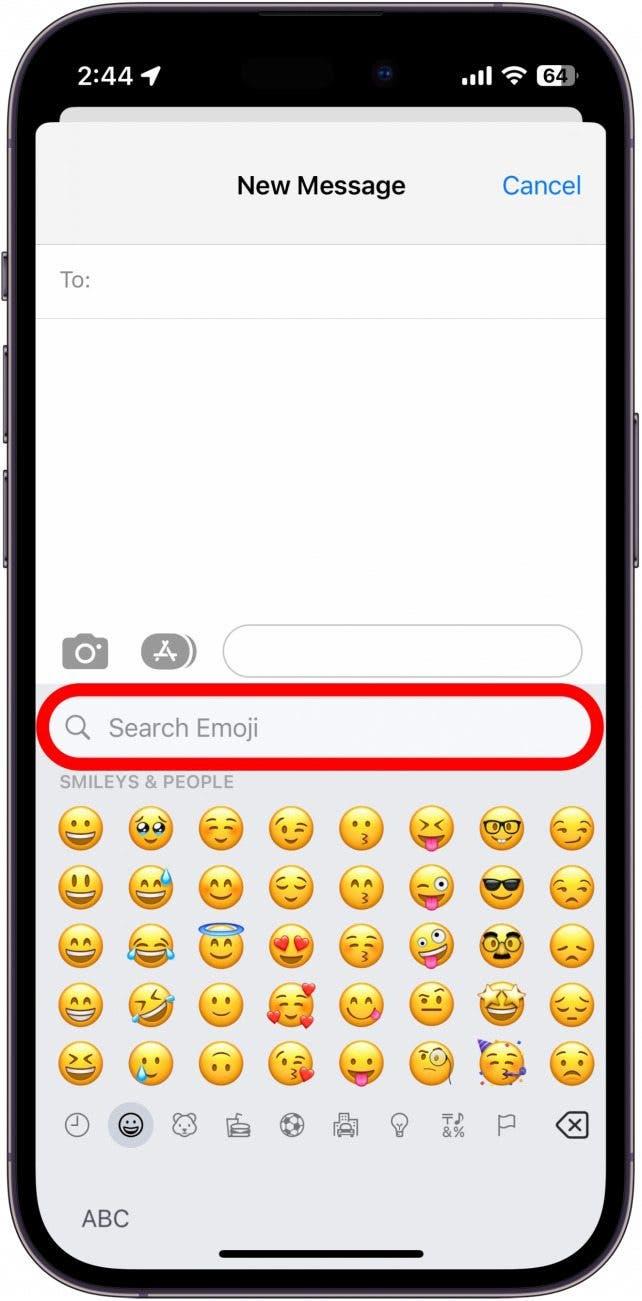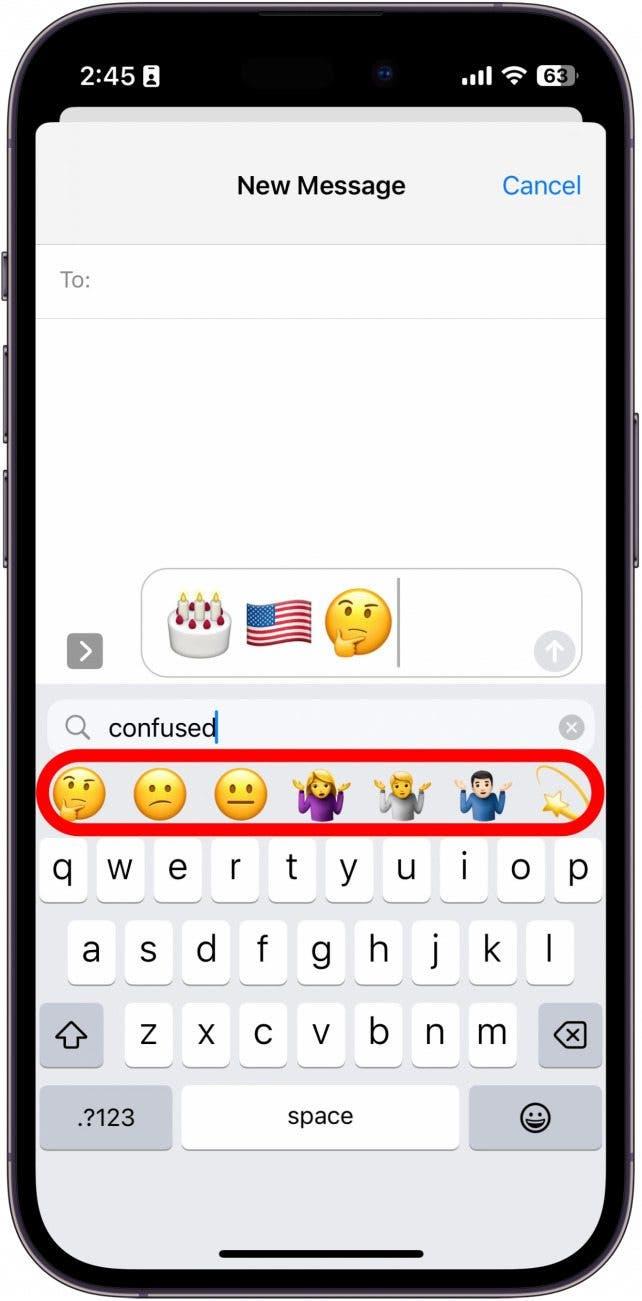Emojis är ett bra sätt att göra meddelanden och annan text du skriver lite snyggare. Det har aldrig varit enklare att hitta emojis med ett bekvämt emoji-sökfält som är inbyggt direkt i iOS standardtangentbord. Låt oss lära oss hur du använder den här emoji-sökaren för att snabbt hitta den emoji du vill ha på ditt emoji-tangentbord.
Varför du kommer att älska det här tipset
- Hitta snabbt exakt den emoji du vill ha.
- Skriv textmeddelanden snabbare genom att enkelt lägga till emojis.
Emoji Finder: Hitta de emojis du vill ha med lätthet
Enligt min mening är uppfinningen av emojis det bästa som har hänt språk. Emojis hjälper oss inte bara att uttrycka oss på ett snabbt och enkelt sätt, utan de är också roliga och kommunicerar enkelt känslor via text. Det är därför jag, när ögonblicket är rätt, vill vara så snabb som möjligt när jag hittar den perfekta emojin för en given situation. Och nyckeln till min framgång är sökfunktionen som du kan använda för att snabbt hitta specifika emojis. Den är inte perfekt, och ibland skriver jag in «jätte» när jag letar efter «troll», men det är ändå ett bra sätt att hitta den emoji jag vill ha utan att behöva scrolla i all oändlighet genom små ikoner. Så här gör du:
 Upptäck din iPhones dolda funktionerFå ett dagligt tips varje dag (med skärmdumpar och tydliga instruktioner) så att du kan bemästra din iPhone på bara en minut om dagen.
Upptäck din iPhones dolda funktionerFå ett dagligt tips varje dag (med skärmdumpar och tydliga instruktioner) så att du kan bemästra din iPhone på bara en minut om dagen.
- I ett textfält där du kan öppna emoji-tangentbordet trycker du på emoji-tangentbordsikonen.

- Du ser ett sökfält högst upp bland emojierna. Tryck på sökfältet för att börja skriva.

- Det kan vara lite av en gissningslek, men om du söker på något som «birthday cake», «USA flag» eller «confused» kommer emoji-tangentbordet att begränsa antalet emojis baserat på din sökning, och du bör kunna hitta det du letar efter.

Nu behöver du inte längre bläddra igenom massor av emojis för att hitta den du vill ha! För att ta reda på namnen på emojis för att göra dina sökningar enklare, kolla in vår artikel om hur du får din iPhone att läsa upp namnen på emojis för dig. Om du letar efter en bild att skicka via sms kan du läsa vår artikel om hur du gör omvänd bildsökning. Se också till att kolla in vårt kostnadsfria Dagens tips för fler bra handledningar för Apple-enheter.